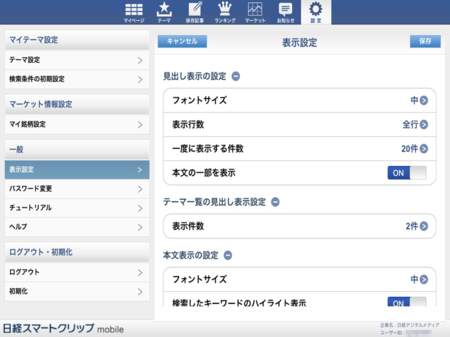記事の見出しや本文を表示させる際の様々な設定を変更することができます。
各種項目の変更が終わったら、「保存」をタップすることで反映されます。
設定できる項目は以下のとおりです。
◆見出し表示の一般設定
フォントサイズ
表示される見出しのフォントサイズを「大」「中」「小」の3段階から選択することができます。
表示行数
記事の見出しが長い場合に、末尾の表示を省略させるかどうかを選択することができます。
・「1行」・・・見出しの表示を1行に入りきる部分までにとどめ、それ以降は省略します。
・「2行」・・・見出しの表示を2行に入りきる部分までにとどめ、それ以降は省略します。
・「全行」・・・見出しが長い場合にも省略せず、全て表示します。
一度に表示する件数
多くの記事がヒットした場合に、一度に表示させる見出しの数を指定します。更に見出しを確認したい場合には、画面下部に表示される「さらに読み込む」をタップします。
本文の一部を表示(タブレットのみ)
見出し表示の際に、キーワードにヒットした部分付近の本文を抜き出して表示させるかどうかを設定します。
◆テーマ一覧の見出し表示設定
表示件数
「テーマ」メニューにて、「全社テーマ」「マイテーマ」それぞれ、最初に表示させる見出しの数を設定します。
◆本文表示の一般設定
フォントサイズ
表示される本文のフォントサイズを「最大」「大」「中」「小」「最小」の5段階から選択することができます。
検索したキーワードのハイライト表示
記事本文の表示の際、検索キーワードにヒットした部分をハイライトで示すかどうかを設定することができます。
※上記設定内容は、端末間で引き継がれません。複数端末を併用する際などは、端末ごとにそれぞれ設定してください。
◆利用者おすすめ機能の表示設定
いいね!コメントの表示
いいね!やコメントを表示させるかどうかを設定することができます。